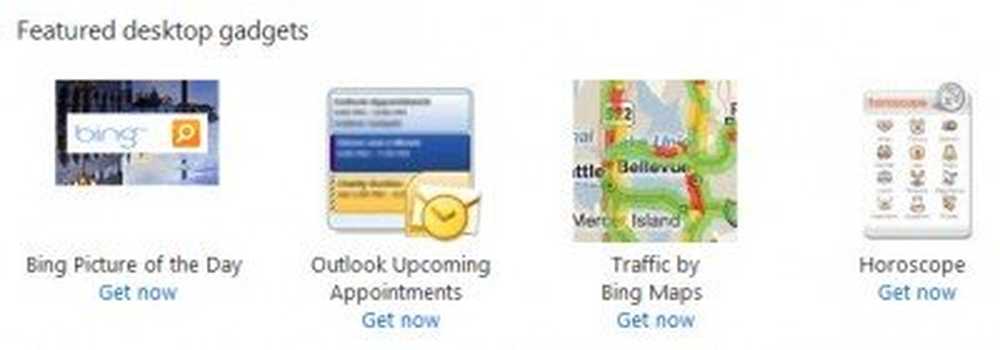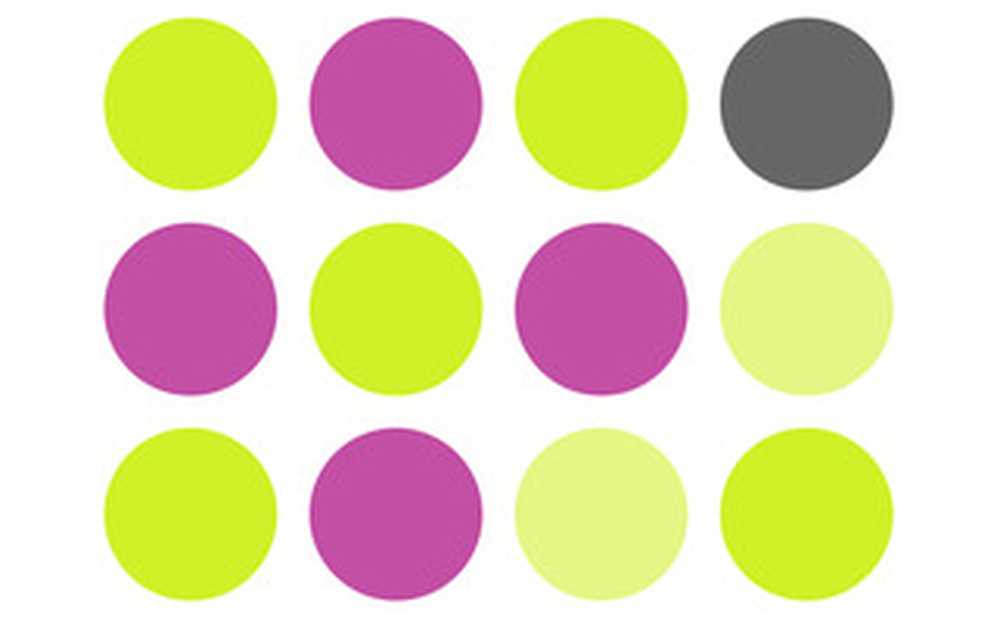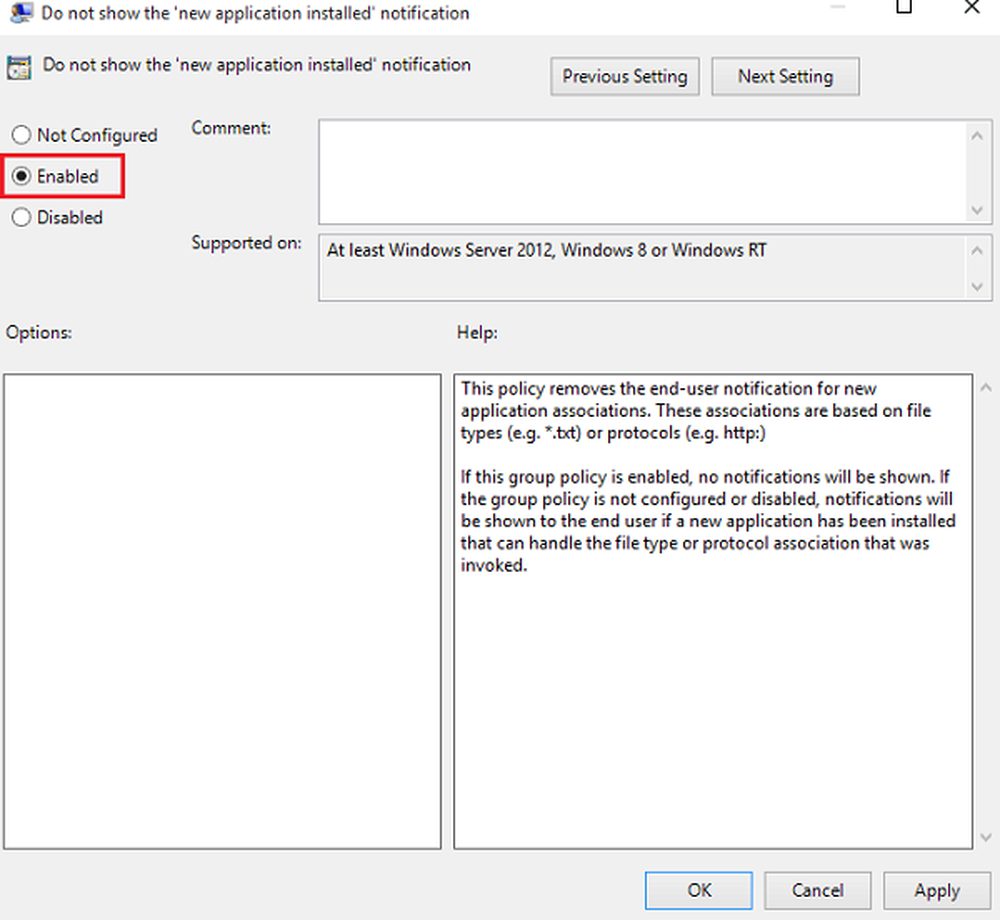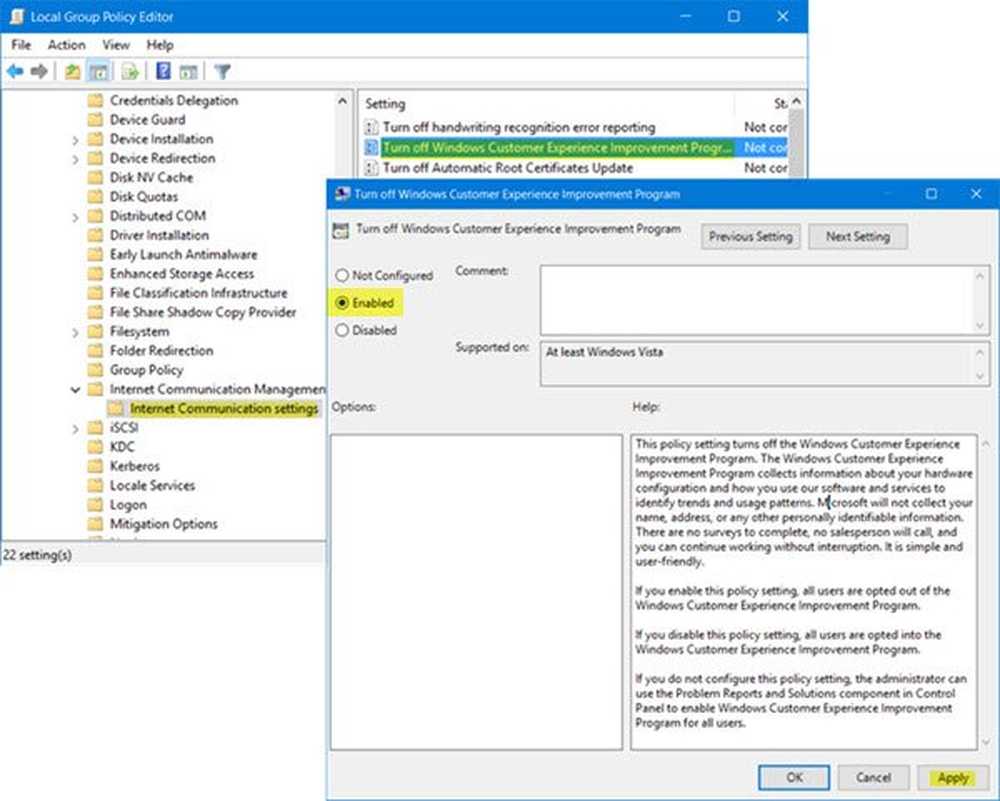Deshabilitar las notificaciones de resumen de Windows Defender en Windows 10
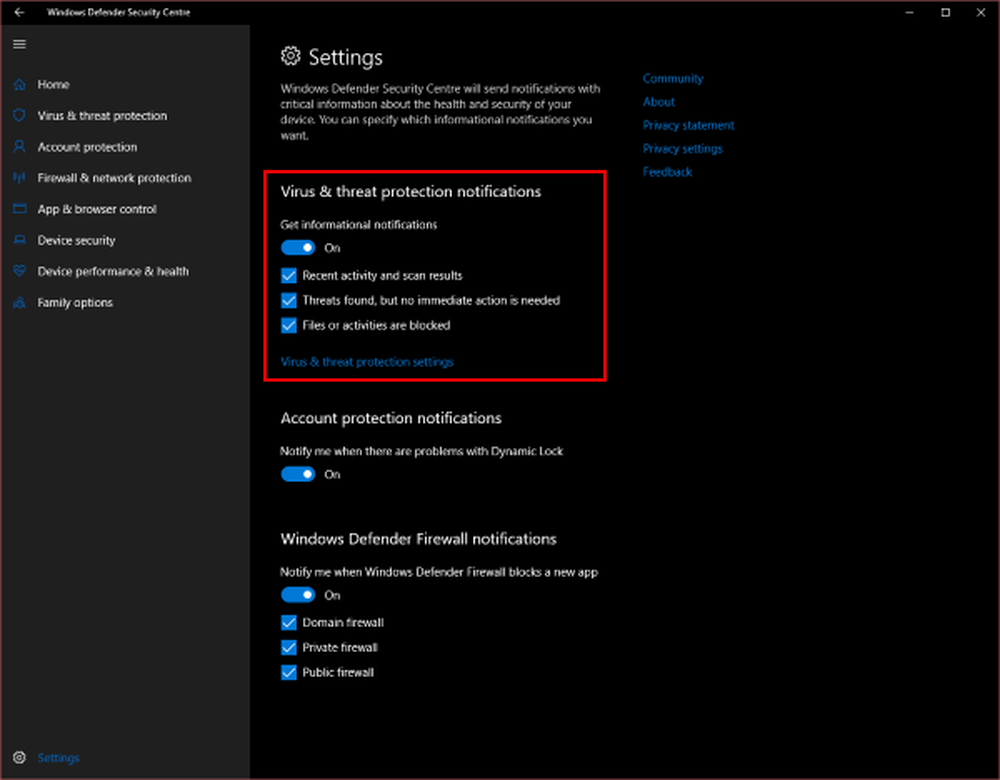
¿Recibes muchas notificaciones en Windows 10 y buscas recortarlas un poco? En esta publicación, hemos discutido cómo deshabilitar una notificación de este tipo que recibes diariamente. Bueno, no es otro que Notificación de resumen de Windows Defender. Windows Defender es la solución antivirus incorporada en Windows que lo mantiene protegido contra todo tipo de amenazas. Si bien le muestra una notificación cada vez que encuentra algo sospechoso, también muestra una notificación si no encuentra nada. En esta publicación, veremos cómo deshabilitar estas notificaciones..
Deshabilitar las notificaciones de resumen de Windows Defender
Si bien no es malo obtener esas notificaciones, a veces pueden resultar un poco molestas. O puede que ya estés viendo muchas notificaciones y deshabilitar algunas puede ofrecer algún alivio. Deshabilitar las notificaciones de resumen de Windows Defender no deshabilitará Windows Defender. Continuará ejecutándose en segundo plano y le brindará protección contra amenazas, pero dejará de mostrarle notificaciones sobre los análisis que se realizaron en segundo plano..

Esto no detendrá las notificaciones críticas sobre archivos maliciosos o virus. En definitiva, todas las notificaciones con un resultado positivo no se mostrarán en absoluto..
Siga los pasos a continuación para ver cómo deshabilitar las notificaciones de resumen de Windows Defender en Windows 10.
1: busque Windows Defender Security Center en el menú Inicio e inicie la aplicación. Aquí podrá ver el estado de todos los módulos de seguridad dentro de Windows Defender.
2: Haga clic en el Ajustes icono en la esquina inferior izquierda.
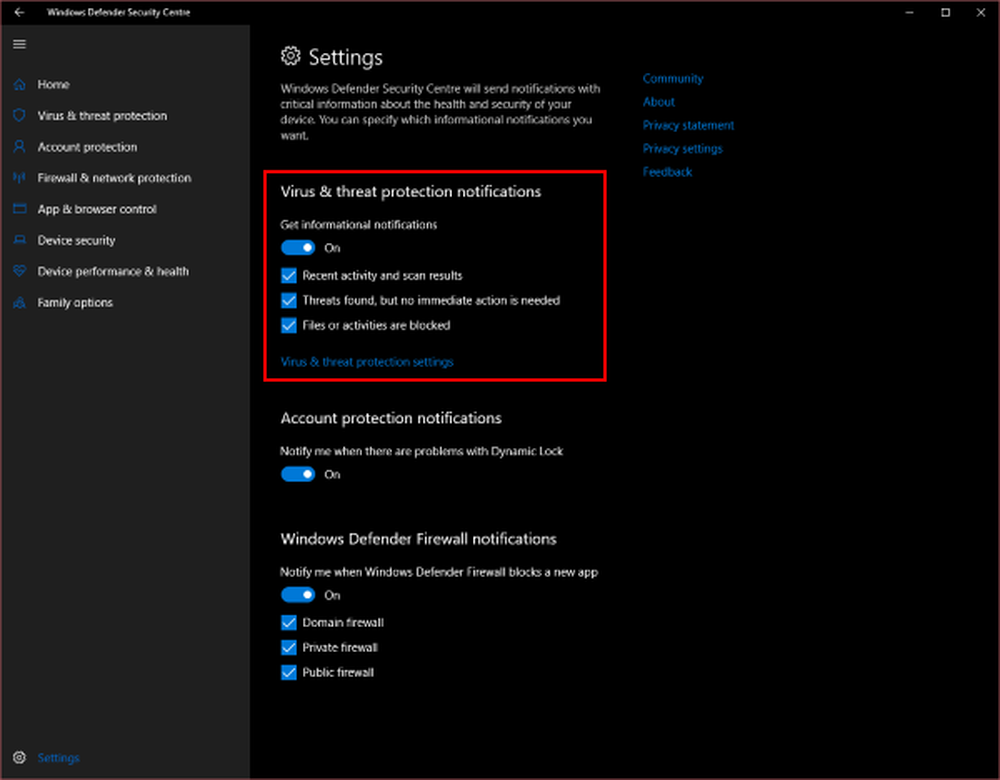
3: ahora bajo Notificaciones de protección contra virus y amenazas. desmarque la casilla que dice Actividad reciente y resultados de escaneo.
Esto debería deshabilitar las notificaciones de resumen de Windows Defender, pero igual recibirá notificaciones sobre cosas críticas como dije antes. Hay un nivel más de notificaciones que puedes desactivar. Justo debajo de esta casilla de verificación, hay otra que dice Amenaza encontrada, pero no se necesita acción inmediata. Desmarque esta casilla si desea que no se muestren notificaciones para algunas amenazas de nivel medio que no requieren su acción. O las amenazas que Windows Defender ha resuelto automáticamente en segundo plano. Esta es una configuración adicional que podría considerar si desea desactivar las notificaciones..
Hay una casilla más Archivos o actividades bloqueadas - No recomendamos deshabilitarlo. Este es el que te envía notificaciones sobre cosas críticas. Seguirá estando protegido, pero nunca podrá saber qué malware ingresó en su computadora y cuál fue su origen. Debe tener habilitadas estas notificaciones para poder identificar el origen de las amenazas.
Así es como puede desactivar el Resumen de Windows Defender y otros tipos de notificaciones en Windows 10.
Si desea desactivar otras notificaciones, diríjase a Notificaciones sección en Ajustes.
Leer siguiente: Eliminar Windows Defender Action Needed o notificación recomendada.